Заметка
Доступ к этой странице требует авторизации. Вы можете попробовать войти в систему или изменить каталог.
Доступ к этой странице требует авторизации. Вы можете попробовать сменить директорию.
В этой серии учебников показано, как развернуть (опубликовать) веб-приложение ASP.NET для приложение Azure службы веб-приложения или стороннего поставщика услуг размещения с помощью Visual Studio 2012 или Visual Studio 2010. Сведения о серии см . в первом руководстве в серии.
Обзор
В этом руководстве показано, как автоматизировать процесс изменения файла web.config при его развертывании в разных целевых средах. Большинство приложений имеют параметры в файле web.config , который должен отличаться при развертывании приложения. Автоматизация процесса внесения этих изменений позволяет выполнять их вручную каждый раз при развертывании, что будет емким и подверженным ошибкам.
Напоминание. Если вы получаете сообщение об ошибке или что-то не работаете по мере прохождения руководства, обязательно проверьте страницу устранения неполадок.
Преобразования Web.config и параметры веб-развертывания
Существует два способа автоматизации процесса изменения параметров файла Web.config : преобразования web.config и параметры веб-развертывания. Файл преобразования Web.config содержит XML-разметку, указывающую, как изменить файл web.config при его развертывании. Можно указать различные изменения для определенных конфигураций сборки и для определенных профилей публикации. Конфигурации сборки по умолчанию — отладка и выпуск, и вы можете создавать пользовательские конфигурации сборки. Профиль публикации обычно соответствует целевой среде. (Дополнительные сведения о профилях публикации см. в разделе Развертывание в IIS в качестве руководства по тестовой среде .)
Параметры веб-развертывания можно использовать для указания различных типов параметров, которые должны быть настроены во время развертывания, включая параметры, найденные в файлах web.config . Если используется для указания изменений файла конфигурации Web.config , параметры веб-развертывания более сложны для настройки, но они полезны, если вы не знаете значение, которое нужно задать, пока не будет развернуто. Например, в корпоративной среде можно создать пакет развертывания и предоставить ему человека в ИТ-отделе для установки в рабочей среде, и этот человек должен иметь возможность вводить строка подключения или пароли, которые вы не знаете.
В этом руководстве описано заранее все, что необходимо сделать с файлом конфигурации Web.config , поэтому вам не нужно использовать параметры веб-развертывания. Вы настроите некоторые преобразования, которые отличаются в зависимости от используемой конфигурации сборки, а некоторые отличаются в зависимости от используемого профиля публикации.
Указание параметров конфигурации Web.config в Azure
Если параметры файла конфигурации Web.config, которые вы хотите изменить, находятся в <connectionStrings> элементе или <appSettings> элементе, а если вы развертываете веб-приложения в службе приложение Azure, у вас есть еще один вариант для автоматизации изменений во время развертывания. Вы можете ввести параметры, которые вы хотите принять в силу в Azure, на вкладке "Настройка" страницы портала управления для веб-приложения (прокрутите вниз до параметров приложения и разделов строка подключения). При развертывании проекта Azure автоматически применяет изменения. Дополнительные сведения см. на веб-сайтах Windows Azure: как работают строки приложения и строки подключения.
Файлы преобразования по умолчанию
В Обозреватель решений разверните файл Web.config, чтобы просмотреть файлы преобразования Web.Debug.config и Web.Release.config, созданные по умолчанию для двух конфигураций сборки по умолчанию.
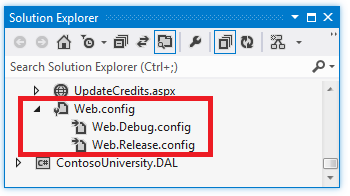
Вы можете создать файлы преобразования для пользовательских конфигураций сборки, щелкнув правой кнопкой мыши файл web.config и выбрав "Добавить преобразования конфигурации" в контекстном меню. Для этого руководства вам не нужно это сделать, и параметр меню отключен, так как вы не создали пользовательские конфигурации сборки.
Позже вы создадите еще три файла преобразования, по одному для тестовых, промежуточных и рабочих профилей публикации. Типичный пример параметра, который будет обрабатываться в файле преобразования профиля публикации, так как он зависит от конечной среды — это конечная точка WCF, которая отличается от тестовой и рабочей среды. Вы создадите файлы преобразования профиля публикации в последующих руководствах после создания профилей публикации, с которыми они идут.
Отключение режима отладки
Пример параметра, который зависит от конфигурации сборки, а не целевой среды, является атрибутом debug . Для сборки выпуска обычно требуется отключить отладку независимо от среды, в которой выполняется развертывание. Поэтому по умолчанию шаблоны проектов Visual Studio создают файлы преобразования Web.Release.config с кодом, который удаляет debug атрибут из compilation элемента. Ниже приведена конфигурация web.Release.config по умолчанию: помимо примера кода преобразования, который закомментирован, он включает код в compilation элемент, который удаляет debug атрибут:
<?xml version="1.0" encoding="utf-8"?>
<!-- For more information on using web.config transformation visit https://go.microsoft.com/fwlink/?LinkId=125889 -->
<configuration xmlns:xdt="http://schemas.microsoft.com/XML-Document-Transform">
<!--
In the example below, the "SetAttributes" transform will change the value of
"connectionString" to use "ReleaseSQLServer" only when the "Match" locator
finds an attribute "name" that has a value of "MyDB".
<connectionStrings>
<add name="MyDB"
connectionString="Data Source=ReleaseSQLServer;Initial Catalog=MyReleaseDB;Integrated Security=True"
xdt:Transform="SetAttributes" xdt:Locator="Match(name)"/>
</connectionStrings>
-->
<system.web>
<compilation xdt:Transform="RemoveAttributes(debug)" />
<!--
In the example below, the "Replace" transform will replace the entire
<customErrors> section of your web.config file.
Note that because there is only one customErrors section under the
<system.web> node, there is no need to use the "xdt:Locator" attribute.
<customErrors defaultRedirect="GenericError.htm"
mode="RemoteOnly" xdt:Transform="Replace">
<error statusCode="500" redirect="InternalError.htm"/>
</customErrors>
-->
</system.web>
</configuration>
Атрибут xdt:Transform="RemoveAttributes(debug)" указывает, что debug атрибут должен быть удален из system.web/compilation элемента в развернутом файле web.config . Это будет сделано при каждом развертывании сборки выпуска.
Ограничение доступа к журналу ошибок администраторам
Если во время выполнения приложения возникает ошибка, приложение отображает универсальную страницу ошибок вместо страницы ошибки, созданной системой, и использует пакет Elmah NuGet для ведения журнала ошибок и создания отчетов. Элемент customErrors в файле конфигурации application Web.config указывает страницу ошибки:
<customErrors mode="RemoteOnly" defaultRedirect="~/GenericErrorPage.aspx">
<error statusCode="404" redirect="~/GenericErrorPage.aspx" />
</customErrors>
Чтобы просмотреть страницу ошибок, временно измените mode атрибут customErrors элемента с "RemoteOnly" на "Вкл." и запустите приложение из Visual Studio. Причина ошибки путем запроса недопустимого URL-адреса, например Studentsxxx.aspx. Вместо страницы ошибок, созданной службой IIS , "Не удается найти ресурс", вы увидите страницу GenericErrorPage.aspx .
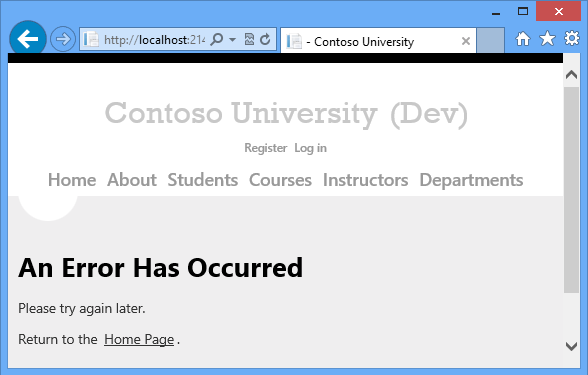
Чтобы просмотреть журнал ошибок, замените все в URL-адресе после номера порта elmah.axd (например, http://localhost:51130/elmah.axd) и нажмите клавишу ВВОД:
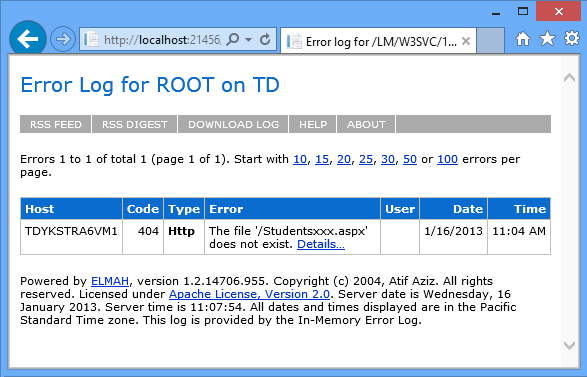
Не забудьте задать customErrors для элемента режим "RemoteOnly" после завершения работы.
На компьютере разработки удобно разрешить бесплатный доступ к странице журнала ошибок, но в рабочей среде это будет риск безопасности. Для рабочего сайта необходимо добавить правило авторизации, ограничивающее доступ к журналам ошибок администраторам, и убедиться, что ограничение работает в тестовом и промежуточном режиме. Поэтому это еще одно изменение, которое вы хотите реализовать каждый раз при развертывании сборки выпуска, и поэтому он принадлежит в файле web.Release.config .
Откройте Web.Release.config и добавьте новый location элемент непосредственно перед закрывающим configuration тегом, как показано здесь.
<configuration xmlns:xdt="http://schemas.microsoft.com/XML-Document-Transform">
<!--
In the example below, the "SetAttributes" transform will change the value of
"connectionString" to use "ReleaseSQLServer" only when the "Match" locator
finds an attribute "name" that has a value of "MyDB".
<connectionStrings>
<add name="MyDB"
connectionString="Data Source=ReleaseSQLServer;Initial Catalog=MyReleaseDB;Integrated Security=True"
xdt:Transform="SetAttributes" xdt:Locator="Match(name)"/>
</connectionStrings>
-->
<system.web>
<compilation xdt:Transform="RemoveAttributes(debug)" />
<!--
In the example below, the "Replace" transform will replace the entire
<customErrors> section of your web.config file.
Note that because there is only one customErrors section under the
<system.web> node, there is no need to use the "xdt:Locator" attribute.
<customErrors defaultRedirect="GenericError.htm"
mode="RemoteOnly" xdt:Transform="Replace">
<error statusCode="500" redirect="InternalError.htm"/>
</customErrors>
-->
</system.web>
<location path="elmah.axd" xdt:Transform="Insert">
<system.web>
<authorization>
<allow roles="Administrator" />
<deny users="*" />
</authorization>
</system.web>
</location>
</configuration>
Значение Transform атрибута Insert приводит к добавлению этого location элемента в качестве брата для всех существующих location элементов в файле web.config . (Существует уже один location элемент, указывающий правила авторизации для страницы Update Credits .)
Теперь вы можете просмотреть преобразование, чтобы убедиться, что вы правильно закодировали его.
В Обозреватель решений щелкните правой кнопкой мыши web.Release.config и щелкните "Предварительный просмотр преобразования".
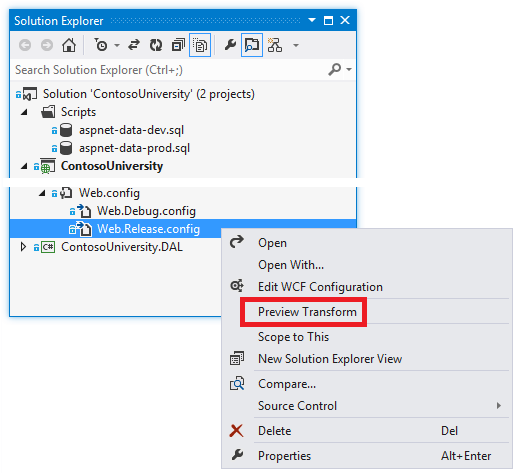
Откроется страница с файлом веб-конфигурации разработки слева, а файл развернутой конфигурации Web.config будет выглядеть справа с выделенными изменениями.
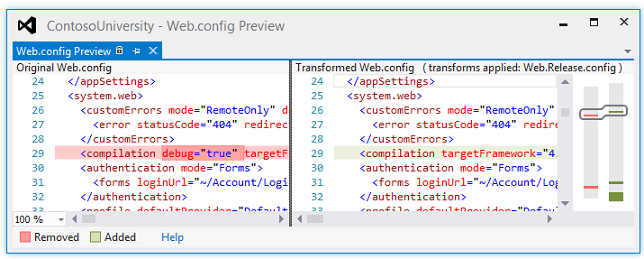

(В предварительной версии вы можете заметить некоторые дополнительные изменения, для которых не были записаны преобразования: обычно это связано с удалением пробелов, которые не влияют на функциональные возможности.)
При тестировании сайта после развертывания вы также протестируете, чтобы убедиться, что правило авторизации действует.
Примечание.
Примечание по безопасности никогда не отображает сведения об ошибке для общественности в рабочем приложении или храните эти сведения в общедоступном расположении. Злоумышленники могут использовать сведения об ошибках для обнаружения уязвимостей на сайте. Если вы используете ELMAH в собственном приложении, настройте ELMAH для минимизации рисков безопасности. Пример ELMAH в этом руководстве не должен считаться рекомендуемой конфигурацией. Это пример, выбранный для иллюстрации того, как обрабатывать папку, в которую приложение должно иметь возможность создавать файлы. Дополнительные сведения см. в статье о защите конечной точки ELMAH.
Параметр, который будет обрабатываться в файлах преобразования профиля публикации
Распространенный сценарий — иметь параметры файла web.config , которые должны отличаться в каждой среде, в которой выполняется развертывание. Например, приложению, вызывающей службу WCF, может потребоваться другая конечная точка в тестовой и рабочей средах. Приложение Contoso University также включает в себя параметр такого рода. Этот параметр управляет видимым индикатором на страницах сайта, указывающих, в какой среде вы находитесь, например разработка, тестирование или рабочая среда. Значение параметра определяет, будет ли приложение добавлять "(Dev)" или "(Test)" в основной заголовок на главной странице Сайта.Master :

Индикатор среды опущен при выполнении приложения в промежуточной или рабочей среде.
Веб-страницы Университета Contoso считывают значение, заданное в appSettings файле web.config , чтобы определить, в какой среде работает приложение:
<appSettings>
<add key="Environment" value="Dev" />
</appSettings>
Значение должно быть "Test" в тестовой среде и "Prod" для промежуточной и рабочей среды.
Следующий код в файле преобразования реализует это преобразование:
<appSettings>
<add key="Environment" value="Test" xdt:Transform="SetAttributes" xdt:Locator="Match(key)"/>
</appSettings>
Значение xdt:Transform атрибута SetAttributes указывает, что целью этого преобразования является изменение значений атрибутов существующего элемента в файле конфигурации Web.config . Значение xdt:Locator атрибута "Match(key)" указывает, что элемент, который необходимо изменить, является элементом, атрибут которого key соответствует атрибуту key , указанному здесь. Единственным другим атрибутом add элемента является value, и это то, что будет изменено в развернутом файле web.config . Приведенный здесь код приводит value к тому, что атрибут Environment appSettings элемента должен быть задан как Test в развернутом файле web.config .
Это преобразование относится к файлам преобразования профиля публикации, которые еще не созданы. Вы создадите и обновите файлы преобразования, которые реализуют это изменение при создании профилей публикации для тестовых, промежуточных и рабочих сред. Это можно сделать в развертывании в IIS и развертывании в рабочих руководствах.
Примечание.
Так как этот параметр находится в <appSettings> элементе, у вас есть еще одна альтернатива для указания преобразования при развертывании в веб-приложения в службе приложение Azure см. указание параметров web.config в Azure ранее в этом разделе.
Настройка строк подключения
Хотя файл преобразования по умолчанию содержит пример, показывающий, как обновить строка подключения, в большинстве случаев вам не нужно настраивать преобразования строка подключения, так как в профиле публикации можно указать строка подключения. Это можно сделать в развертывании в IIS и развертывании в рабочих руководствах.
Итоги
Теперь вы сделали столько, сколько можно с помощью преобразований Web.config , прежде чем создавать профили публикации, и вы видели предварительную версию того, что будет находиться в развернутом файле web.config.
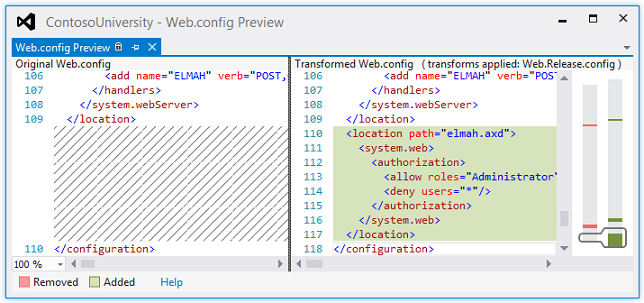
В следующем руководстве вы будете заботиться о задачах настройки развертывания, требующих задания свойств проекта.
Дополнительные сведения
Дополнительные сведения о разделах, описанных в этом руководстве, см. в разделе "Использование преобразований Web.config" для изменения параметров в целевом файле Web.config или файле app.config во время развертывания в карте содержимого веб-развертывания для Visual Studio и ASP.NET.